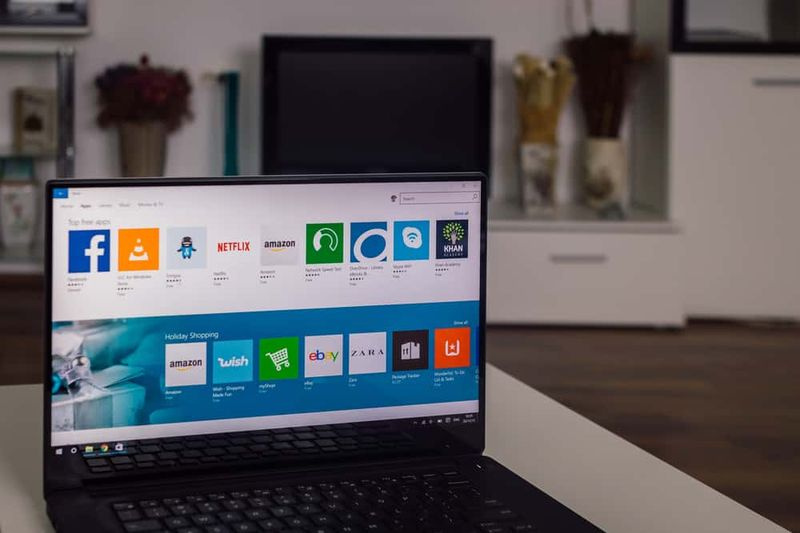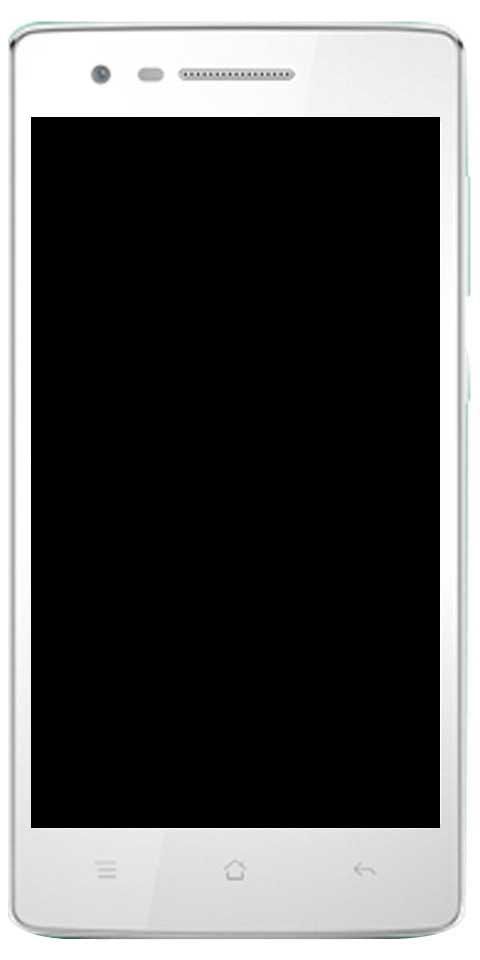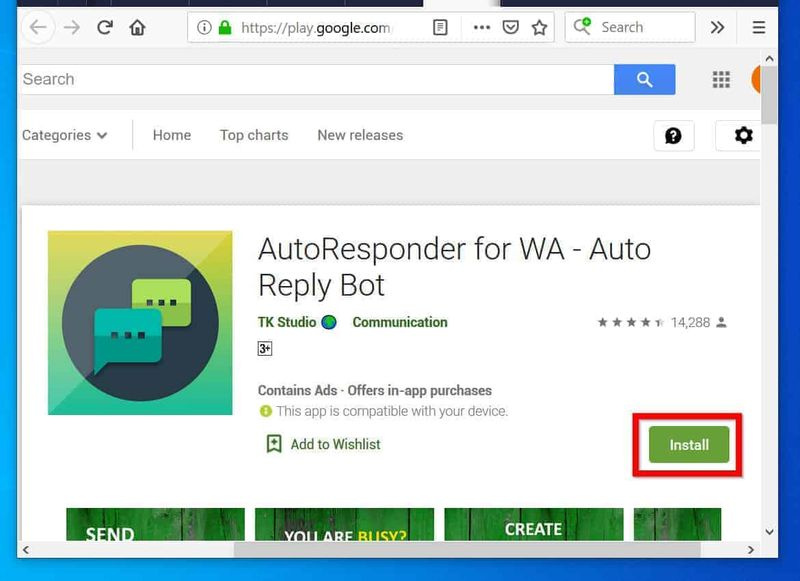データ制限に達した通知を削除するにはどうすればよいですか
に アンドロイド 携帯電話、あなたたちはと呼ばれる機能を取得します データ使用制限 。このデータ使用量設定は、基本的に使用するデータを測定します。あなたたちができること データ制限を設定する 実際にあなたによると一ヶ月の。特定のしきい値を超えるとすぐに、データアラートの受信を開始します。この記事では、データ制限に達した通知を削除する方法について説明します。さぁ、始めよう!
アラートが開始されると、請求サイクル中に使用したデータのGB数が表示されます。これらのデータは、毎月設定されるすべての請求サイクルの開始時に自動的にクリアされます。 Android携帯電話のデータ使用量を手動でリセットする方法は次のとおりです。
データサイクルをリセットしたい場合は、最初に日付を選択してから、リセットを開始する必要があります。
注|データ制限に達しました
まず、モバイルデータ(セルラーデータ)をオンにする必要があります。
次に、[システム設定]に移動するか、通知ドロワーをドラッグして歯車アイコンをクリックします。そして、皆さんは設定に直接アクセスできます。
注4に最適なROM
私がこれまでにしたこれらのこと。
- 他の通知を削除するのと同じように通知を左または右にスワイプしますが、ここでは機能しません
- データ制限のしきい値を上げようとしましたが、そのオプションが見つかりませんでした
- そのプロセスを強制終了してからAndroidを再起動しても、実際には役に立ちません。
全体として、この「セルラーデータ制限を超えました」という通知は実際には本当に苛立たしいものです。
データ制限に達した通知を削除するにはどうすればよいですか
まあ、良いニュースはあなたたちがあなたの電話をリセットする必要がないということです。これはわずか5秒で修正できます。これを削除するためのオプションが表示されない理由は、 モバイルデータをオンにする必要があります。 そしてその時だけ、あなたたちはそのオプションがあなたのモバイルデータのしきい値を実際に変更するのを見るでしょう。そして、私は、このオプションにアクセスするとき、あなたはWi-Fiを使用していたと思います。
このモバイルデータ制限に達した通知を削除する方法を見てみましょう。
- まず、モバイルデータをオンにする必要があります。
- 次に、設定アプリに移動します。これを行うには、通知バーをプルダウンし、[設定]オプションをクリックします
- 設定ページが表示されたら、[ワイヤレスとネットワーク]の下の[データ使用量]オプションを探します。ほとんどの場合、これは実際には上から4番目のオプションです。
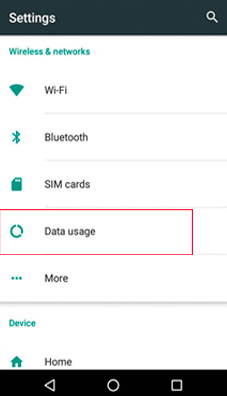
Androidの分割画面をオフにする
- 次に、[セルラーデータの制限に達しました]オプションをオフにして、通知を左にスワイプします。今回は実際になくなります。または、データ制限を超えた場合の通知を続ける場合は、警告のしきい値を上げてください。
- そしてついに、モバイルデータをオフにすることができます。皆さんは、この通知をすぐに現実のものにしたくありません。正しい?

結論
さて、それはすべての人々でした!このデータ制限に達した記事が気に入っていただければ幸いです。それについてのフィードバックをお寄せください。また、この記事に関連する質問や問題がある場合もあります。次に、下のコメントセクションでお知らせください。間もなくご連絡いたします。
すてきな一日を!